バッチファイルWindows ではスクリプト ファイルです。バッチ ファイルは、フォーマットされていないテキスト ファイルです。このファイルは一連のコマンドで構成されており、。バットまたは.cmdファイル名の拡張子。 「バッチ」という用語は、非対話型の実行を意味するバッチ処理に由来しています。 Windows のバッチ ファイルを使用すると、ユーザーは反復的なタスクや日常的なタスクを簡素化できます。ユーザーがコマンド プロンプトにファイル名を入力すると、cmd.exe はファイル内にあるコマンドを順番に実行します。 Windows のバッチ ファイルで使用される一般的なコマンドには、Call、Echo、Endlocal、For、Goto、If、Pause、Rem、Setlocal、Shift などがあります。
Windows で .bat ファイルまたはバッチ ファイルを作成する方法
前述したように、バッチ ファイルには一連のDOSコマンド頻繁に実行されるタスクを自動化するために使用されます。したがって、同じコマンドを繰り返し記述する必要はありません。
バッチ ファイルは、メモ帳。テキスト ファイルは、実行するコマンドで構成されます。にバッチファイルを作成する、コマンドをメモ帳にテキストとして記述し、ファイルを .bat ファイルとして保存する必要があります。にコマンドを実行する、バッチ ファイルをダブルクリックするだけです。したがって、Windows でバッチ ファイルを適切に作成すると、時間を大幅に節約できます。
バッチ ファイル内のいくつかの基本的なコマンド:
- ECHO: 画面上にテキストを表示します。
- @ECHO OFF: テキストを非表示にします
- 開始: デフォルトのアプリケーションでファイルを実行するには
- REM: プログラムにコメント行を入力するには
- MKDIR: ディレクトリを作成するには
- RMDIR: ディレクトリを削除するには
- DEL: ファイルを削除するには
- COPY: ファイルをコピーするには
- XCOPY: 追加オプションを使用してファイルをコピーするには
- FOR/IN/DO: ファイルを指定する場合
- TITLE: ウィンドウのタイトルを編集するには
クールで楽しいバッチファイルのトリック
1. マトリックス
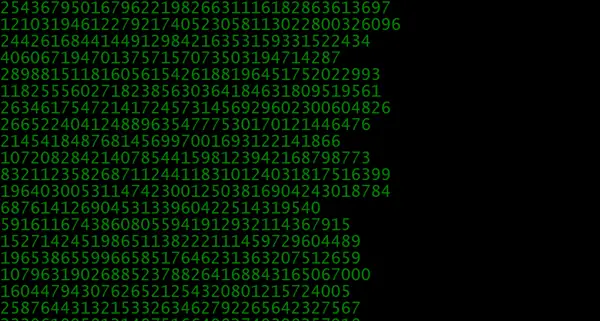
映画「マトリックス」を覚えていますか?このバッチ ファイルを使用すると、実際に背景を緑色のマトリックス画面に似せることができます。それは間違いなくクールな見た目のためであり、それ以外の何ものでもありません。 Windows でこの種のバッチ ファイルを作成するには、次の手順に従います。
ステップ 1:テキストドキュメントを開き、名前を「matrix.bat」に変更します。テキスト ファイルの拡張子が .bat に変更されると、そのアイコンが歯車に変わります。
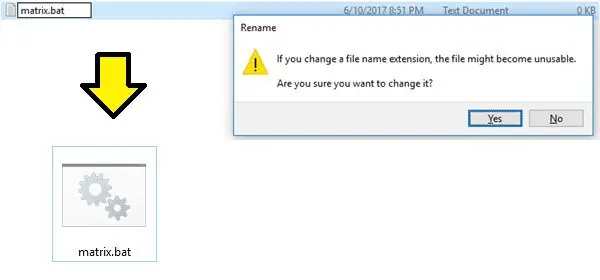
ステップ 2:これで、ファイルを編集してプログラムを作成できるようになります。このためには、ファイルを右クリックして「編集」をクリックします。メモ帳で開くはずです。メモ帳に貼り付ける必要があるコマンド ラインは次のとおりです。
@echo off
color 2
:start
echo %random% %random% %random% %random% %random% %random% %random% %random% %random% %random% %random% %random% %random% %random%
goto start
「保存」をクリックしてダブルクリックします。ウィンドウ内にマトリックス効果を与えます。 CMD ウィンドウを最大化し、F11 キーを押すと、より良い全画面効果が得られます。
2. パスワード作成者
バッチ (.bat) ファイルを使用して作成およびアクセスされる、パスワードで保護されたファイルを作成することもできます。これは Windows の非常に便利なバッチ ファイルの 1 つで、コンピュータやバッチ ファイルの知識がほとんどまたはまったくない人から何かを隠すのに問題なく機能します。
Windows で Password Creator バッチ ファイルを作成するには、次の手順に従います。
ステップ 1:メモ帳を開く
ステップ 2:次のコードをコピーして貼り付けます
cls
@ECHO OFF
title Cyber Attack Weapon System
if EXIST "Control Panel.{21EC2020-3AEA-1069-A2DD-08002B30309D}" goto UNLOCK
if NOT EXIST Hidden goto MDHidden
:CONFIRM
echo Are you sure to lock this folder? (Y/N)
set/p "cho=>"
if %cho%==Y goto LOCK
if %cho%==y goto LOCK
if %cho%==n goto END
if %cho%==N goto END
echo Invalid choice.
goto CONFIRM
:LOCK
ren Hidden "Control Panel.{21EC2020-3AEA-1069-A2DD-08002B30309D}"
attrib +h +s "Control Panel.{21EC2020-3AEA-1069-A2DD-08002B30309D}"
echo Folder locked
goto End
:UNLOCK
echo Enter password to Unlock Your Secure Folder
set/p "pass=>"
if NOT %pass%== 1234 goto FAIL
goto UNLOCK2
:UNLOCK2
CLS
echo Enter password to Unlock Your Secure Folder
set/p "pass=>"
if NOT %pass%== 1234 goto FAIL
attrib -h -s "Control Panel.{21EC2020-3AEA-1069-A2DD-08002B30309D}"
ren "Control Panel.{21EC2020-3AEA-1069-A2DD-08002B30309D}" Hidden
echo Folder Unlocked successfully
goto End
:Fail
@echo off
color 02
echo Warning-Virus Initiated total hardrive corruption imminent
timeout /t 5 /nobreak >nul
set count= 0
:tricks
if %count% == 200 goto shutdown
echo %random%%random%%random%%random%%random%%random%%random%%random%
set /a count=%count%+1
goto tricks
:shutdown
cls
:shutdown
shutdown -s -t 45 /c "You have tried to acces a file that is not yours.Good-Bye."
echo Enter password Start Abort Sequence
set/p "pass=>"
if NOT %pass%== 1234 goto shutdown
echo Abort Inittiated
goto Abort
:Abort
C:\Windows\System32\shutdown.exe -a
Abort Successful
timeout /t 3 /nobreak >nul
CLS
goto unlock
goto end
:MDHidden
md Hidden
echo Hidden created successfully
ステップ 3:パスワードを設定する
パスワードはデフォルトで 1234 に設定されています。変更することもできます。パスワードを変更するには、コード内の次の部分を見つけます。
if NOT %pass%== 1234 goto
1234 を任意のパスワードに置き換えます。ファイルを .bat 拡張子で保存します。
初めてファイルを開くと、ファイルが点滅し、「Hidden」という名前の別のファイルが表示されます。このファイルを非表示にするには、元のファイルをもう一度クリックするだけです。ファイルを非表示にするかどうかを尋ねるメッセージが表示されます。 Y を入力すると非表示になりますが、N を入力すると何も起こりません。非表示にした後でアクセスする場合は、元のファイルをもう一度クリックする必要があります。パスワードの入力を求められます。
ただし、この方法は絶対確実というわけではないことに注意してください。コンピュータ システムやバッチ ファイルに関する知識や経験がほとんどない人であれば、おそらくすぐにこの問題を回避できるでしょう。
3. カラーテスター
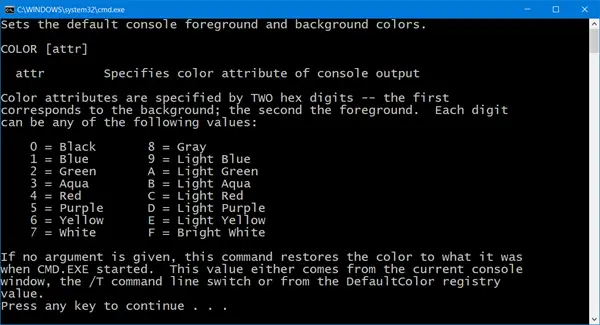
Windows でバッチ ファイルを使用してカラー テストを試したい場合は、そのコードを次に示します。シンプルなので、かなり便利です。
メモ帳を開き、次のコードをコピーして貼り付けます。
@echo off
:test
help color
echo ----------------------------------------------------------
echo.
echo Type a color code to test colors.
echo To exit, just press the X.
set/p color=
color %color%
goto test
拡張子 .bat を付けてファイルを保存します。
Windows におけるバッチ ファイルのトリックについて詳しく知りたい場合は、次のサイトを参照してください。Instructable.com。

![Adobe PDF Reader でテキストを選択またはハイライトできない [修正]](https://rele.work/tech/hayato/wp-content/uploads/2023/11/rectangle-adobe-reader.png)



